När vi engagerar oss och vänjer oss vid de olika förändringarna som teknik och media medför, är det nödvändigt att göra några justeringar för att svara på kraven från vår digitala gemenskap. På samma sätt hanterar vi vår enhet och medialagring. Vi tycker alltid att vårt lager förbrukas av olika innehåll. Eftersom vanliga användare, inte experter, inte är medvetna om att filformaten vi har inte är lämpliga på vår enhet och mediaspelare. Till exempel att ha VOB-filer som endast stöder begränsade plattformar. Vi kanske använder dem för att spela upp vårt favoritljudinnehåll. Som ett svar gjorde formatkonvertering det möjligt att byta deras typer till något mer användbart, bärbart och kompatibelt. Den här artikeln uppmuntrar användare att prova utmärkt online VOB till MP3-omvandlare för gratis och nedladdningsbara.
Del 1. Det bästa skrivbordsverktyget för att konvertera VOB till MP3
AVAide Video Converter
Det bästa fullfjädrade skrivbordsverktyget är AVAide Video Converter. Du kan sömlöst utforska verktygets gränslösa kapacitet. De applåderade funktionerna erbjuder massor av mediamöjligheter. I synnerhet har den de enklaste procedurerna jämfört med andra liknande arbetsverktyg. Men dess enkelhet ger utmärkta produkter och kvalitetsresultat. Några av dess utmärkande funktioner är den avancerade hastigheten, batchkonvertering, långa listformat och framför allt den extra verktygslådan som kan redigera och förbättra dina filer. Prova detta verktyg för att konvertera VOB till MP3 på Mac, Windows och Linux.
Steg 1Gå till din webbläsare. Besök den officiella webbplatsen för omvandlaren. När du har landat måste du ladda ner och installera den på din enhet.

PROVA GRATIS För Windows 7 eller senare
 Säker nedladdning
Säker nedladdning
PROVA GRATIS För Mac OS X 10.13 eller senare
 Säker nedladdning
Säker nedladdningSteg 2Ladda sedan upp dina filer snabbt genom att dra dem i gränssnittet eller klicka på Lägga till filer knapp. Lägg till varje fil eller i batch.

Steg 3Klicka sedan på Audio för att se alla tillgängliga ljudformat. Leta bara efter MP3 knappen och klicka på den. Du kan också justera inställningarna eller välja originalkvalitet.
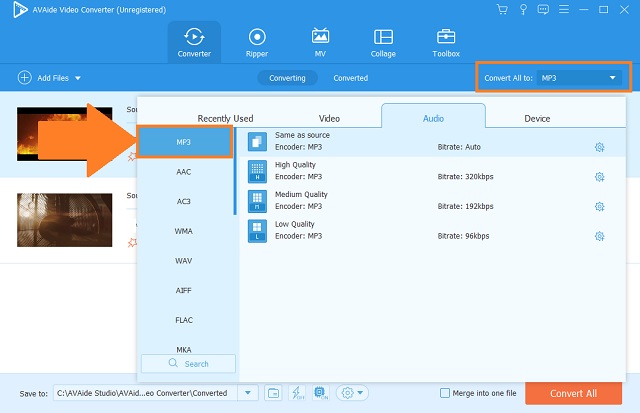
Steg 4Klicka nu på Konvertera alla knappen för att starta processen.
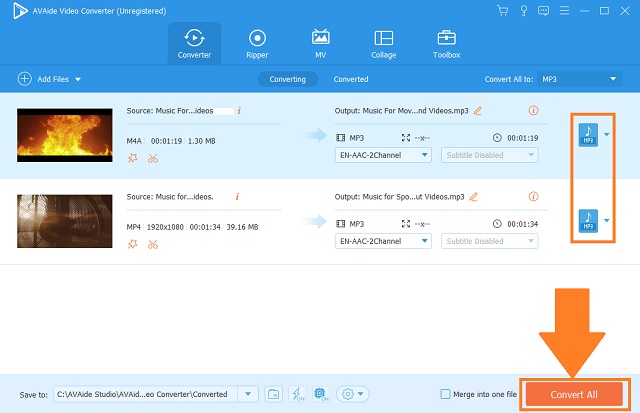
- Processen körs med snabbhastighetsteknik.
- Stöd många andra ljud- och videoformat som VOB till MP4.
- Flera ljud- och videoformat.
- Estetiskt och heltäckande gränssnitt.
- Med hög upplösning och ljudkvalitet.
- Tillverkad med extra verktygslåda.
- Begränsad på testversionen.
Del 2. Topp 4 bestyrkta online VOB till MP3-omvandlare
1. AVAide Free Video Converter
Överst på listan för att ändra VOB till MP3 gratis är AVAide gratis videokonverterare. Detta kräver bara en stabil internetanslutning och du är igång. Detta är den snabbaste onlinemetoden som säkert kan hjälpa dig. Med dess attribut för flera format blir ditt ljudformatsbyte en enkel uppgift att göra. Prova dess tillförlitlighet genom följande anvisningar.
Steg 1Få åtkomst till enhetens tillgängliga webbläsare. Öppna huvudwebbplatsen för AVAide gratis videokonverterare.
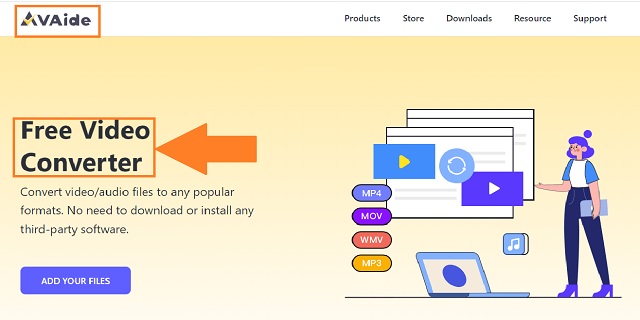
Steg 2För att lägga till lokala VOB-videor, klicka på LÄGG TILL DINA FILER knapp. Gruppkonvertering fungerar bra i det här verktyget utan någon kvalitetsförlust.
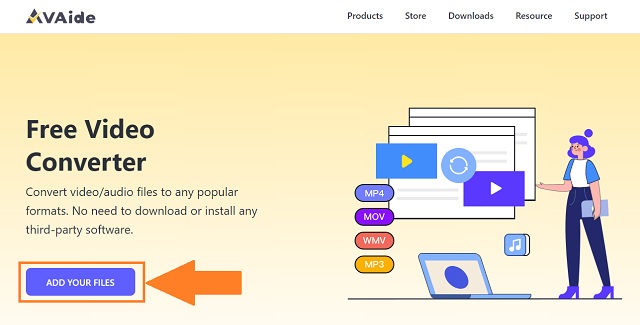
Steg 3Klicka på ljudikon för att göra ljudformaten synliga för dig. Välj och klicka på MP3 knapp.
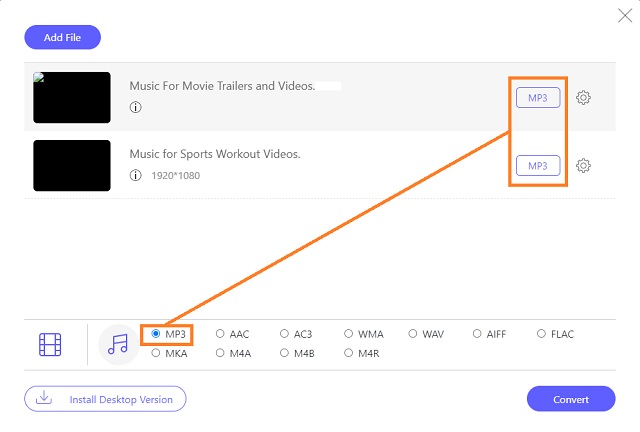
Steg 4Nästa steg är att starta filkonverteringen genom att klicka på Konvertera knapp.
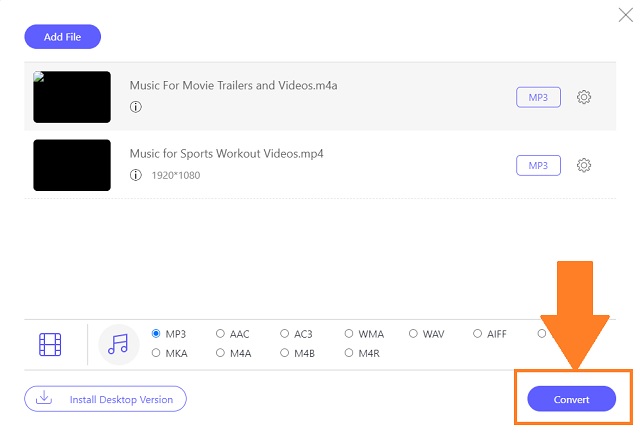
Steg 5Slutligen, för att kontrollera de nyligen sparade filerna, klicka på mappikon bredvid varje färdig konverterad fil. Detta för att säkerställa att dina ljudfiler sparas direkt på din lokala lagring.
- Webbaserad applikation.
- Inga annonser ingår.
- Lång lista över format.
- Kräver bara en launcher.
- Snabba procedurer.
- Behöver internetuppkoppling.
- Ingen extra verktygslåda.
2. Online-konvertera
Detta andra verktyg är allmänt känt för att konvertera filer till olika format. Online-Convert kan enkelt konvertera VOB till MP3 gratis. Du kan säkert lämna jobbet och bara göra några få ansträngningar. Vad väntar du på? Besök det här verktyget i din webbläsare och börja använda det.
Steg 1På gränssnittet letar du helt enkelt upp Ljudkonverterare panel. För att se de erbjudna formaten, klicka på Välj målformat… knapp. Hitta Konvertera till MP3 alternativet och klicka på dess knapp.
Steg 2För det andra, klicka på Gå knappen och ladda upp dina lokala filer.
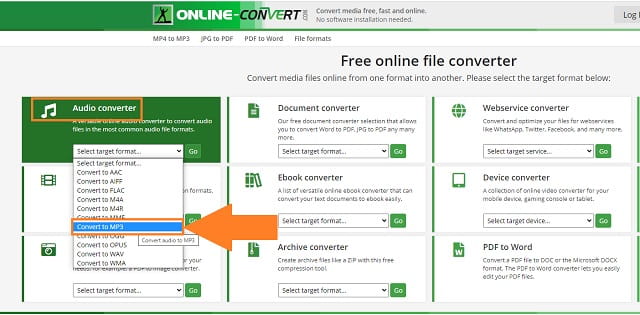
- Många inställningar för målformat.
- Helt gratis att använda på din webb.
- Har annonser på webbsidan.
- Obegriplig grafik.
3. Konvertering
Rankad som nummer 3 bland de online VOB till MP3-omvandlare är Convertio. Det är ett pålitligt verktyg som erbjuder olika ljud- och videofilbehållare. Det här är en av dina favoritmediapartners. Nedan finns enkla sätt att följa.
Steg 1Öppna först verktyget i din webbläsare och klicka sedan på Välj Filer knappen för att överföra alla dina gamla VOB-videor.
Steg 2Välj MP3-formatknappen. Följs genom att klicka på Konvertera knappen för att starta operationen.
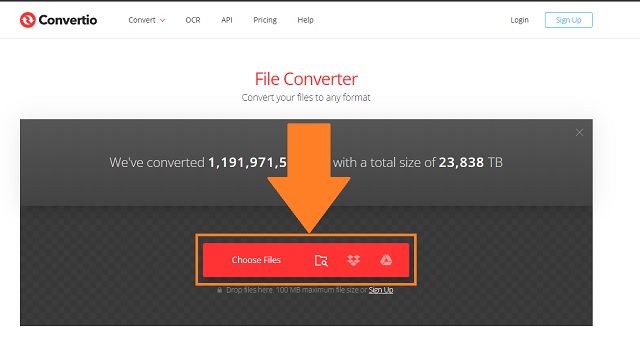
- Online-program gratis.
- Ger flera format för ljud och video.
- Behöver uppdateras när du konverterar en annan batch.
4. CloudConvert
Den sista lösningen för att konvertera VOB till MP3 på Windows och Mac är CloudConvert. Populariteten för detta verktyg kan otroligt justera dina filformat.
Steg 1I verktygets gränssnitt kan du importera dina valda filer genom att klicka på Välj fil knapp.
Steg 2Efter det, på Konvertera till panelen, klicka på pilikon. Välj den MP3 och börja konvertera.
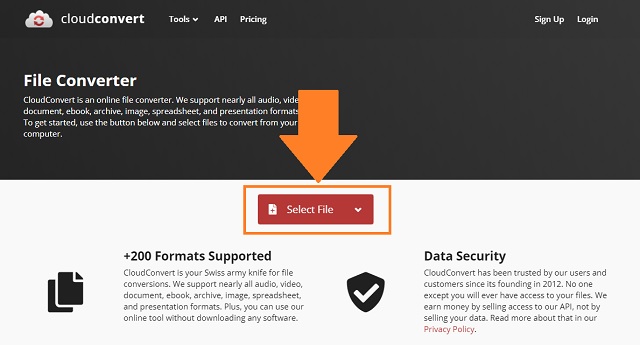
- Enkel webbsida och lättanvänd procedur.
- Den innehåller förinställda egenskaper.
- Begränsad bandbredd.
- Stora filer orsakar fel.
Del 3. Vad är VOB?
VOB-videoformat
VOB som står för Video Object eller Versioned Object Base skapades specifikt för DVD-Video media. Den kan lagra olika filinnehåll som videor, ljud, undertexter eller text, navigeringsinnehåll och menyer för DVD. Som sagt, ett inbyggt DVD-filformat förbrukar så mycket utrymme på din lagring. Som ett exempel, en VOB-fil med 2 timmars innehåll förbrukar redan 4,7 gigabyte.
- Det kan brännas på DVD och Blu-ray-skivor.
- Universellt stödd och kompatibel i alla DVD-spelare.
- Stort innehåll
- Svårigheter att redigera klipp
- Krypterad
- Stöds inte av Apples mediaspelare
Del 4. Vanliga frågor om VOB och MP3
Kan jag konvertera VOB till MP3 med VLC?
Ja, det kan vi absolut. Hur man konverterar VOB till MP3 med VLC Media Player är möjligt. Gå bara till verktygets dolda konverteringsfunktion.
Kan Windows 10 Media Player stödja VOB-filer?
Tyvärr finns det inget direkt sätt att spela VOB-filer via Windows-spelare. Filformatet kräver att du laddar ner och installerar en VOB-codec. Eller så kan du tillämpa formatkonvertering genom att använda ett programvaruverktyg som AVAide Video Converter.
Är MP3 ett förlustformat?
MP3 är ett filformat med förlust. Detta betyder helt enkelt att delarna av ljudet rakas bort för att minska filstorleken till en mer kompakt nivå.
Dessa ovan nämnda lösningar har sina olika unika egenskaper. Onekligen kan AVAide Video Converter, AVAide Free Video Converter, Online-Convert, Convertio och CloudConvert helt lösa dina medieproblem och problem med enkla åtgärder. Men det bästa verktyget som kan ge alla dina behov är AVAide Video Converter. Med detta kan du enkelt ändra din VOB till MP3 och du behöver inte oroa dig längre!
Din kompletta videoverktygslåda som stöder 350+ format för konvertering i förlustfri kvalitet.
Konvertera till MP3
- Konvertera MP4 till MP3
- Konvertera MOV till MP3
- Konvertera AVI till MP3
- Konvertera WMV till MP3
- Konvertera AAC till MP3
- Konvertera FLV till MP3
- Konvertera CAF till MP3
- Konvertera AMR till MP3
- Konvertera OGG till MP3
- Konvertera MKV till MP3
- Konvertera FLAC till MP3
- Konvertera AIFF till MP3
- Konvertera APE till MP3
- Konvertera M4V till MP3
- Konvertera VOB till MP3
- Konvertera MPEG till MP3
- Konvertera MTS/M2TS till MP3
- Konvertera SWF till MP3
- Konvertera DivX till MP3
- Konvertera AC3 till MP3
- Konvertera WAV till MP3
- Konvertera WebM till MP3
- Konvertera WMA till MP3




